تثبيت برنامج VLSI على الكمبيوتر
يقوم نظام خدمات VLSI بتوحيد المنظمات الخاصة والشركات والعمليات التجارية والمستندات. وهذا يجعل من الممكن تقديم التقارير إلى الوكالات الحكومية على الإنترنت ، وإعداد كل شيء على الموقع الإلكتروني أو من خلال البرامج الرسمية. على الرغم من أن معظم المستخدمين يفضلون العمل عبر الإنترنت ، لا يزال البرنامج شائعًا. أدناه سنقوم بكتابة عملية التثبيت بأكملها بالتفصيل قدر الإمكان.
محتوى
قم بتثبيت برنامج VLSI على الكمبيوتر
تعمل SBIS في نسختين - محليًا وعبر الإنترنت من خلال الموقع. سيكون الإصدار المحلي أكثر ملاءمة في أن وظائف معينة متوفرة بدون اتصال بالإنترنت ، على سبيل المثال ، عرض البيانات الشخصية أو معلومات الشركة. لذلك ، يختار بعض المستخدمين ذلك. قبل الاستخدام ، يجب تنزيل البرنامج وتثبيته.
الخطوة 1: تنزيل
يوجد في هذا البرنامج العديد من الإصدارات الحالية التي تناسب مختلف المهن والأهداف ، ولكن يتم تنفيذ جميع العمليات بنفس الطريقة. أولاً ، قم بتنزيل مثبت VLSI على الكمبيوتر. يتم ذلك حرفيًا في ثلاث خطوات:
- تحت الرابط أعلاه أو من خلال أي متصفح ملائم ، انتقل إلى صفحة تنزيل البرنامج.
- حدد التجميع المناسب وأمامه انقر فوق "الإصدار الكامل" .
- انتظر حتى يتم تنزيل أداة التثبيت ، ثم افتحها.
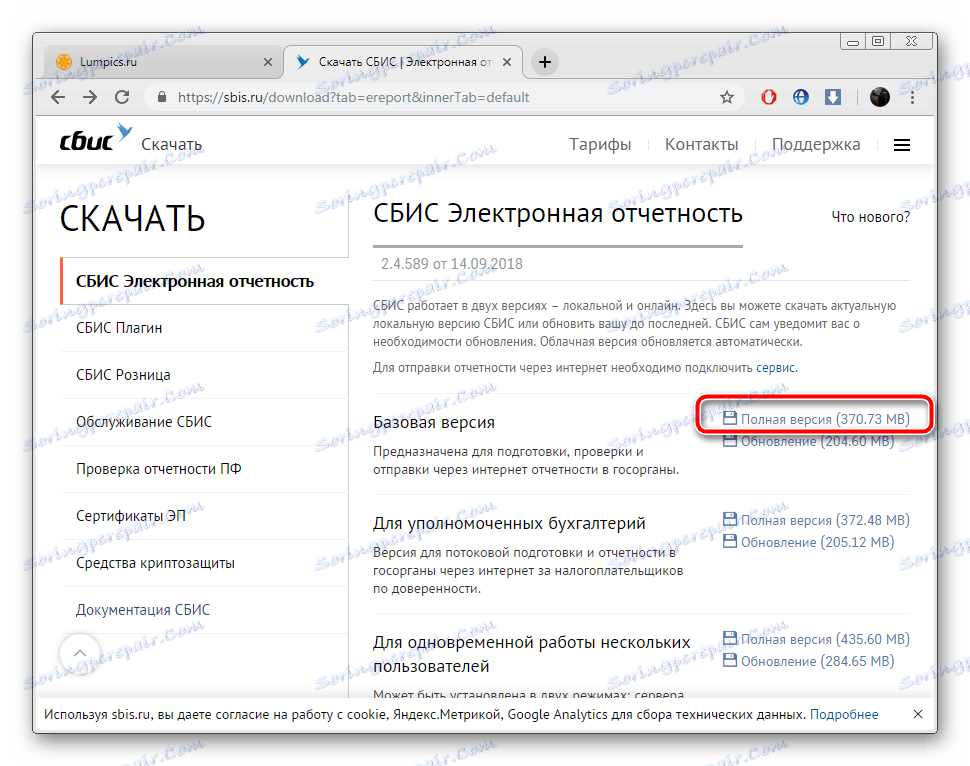
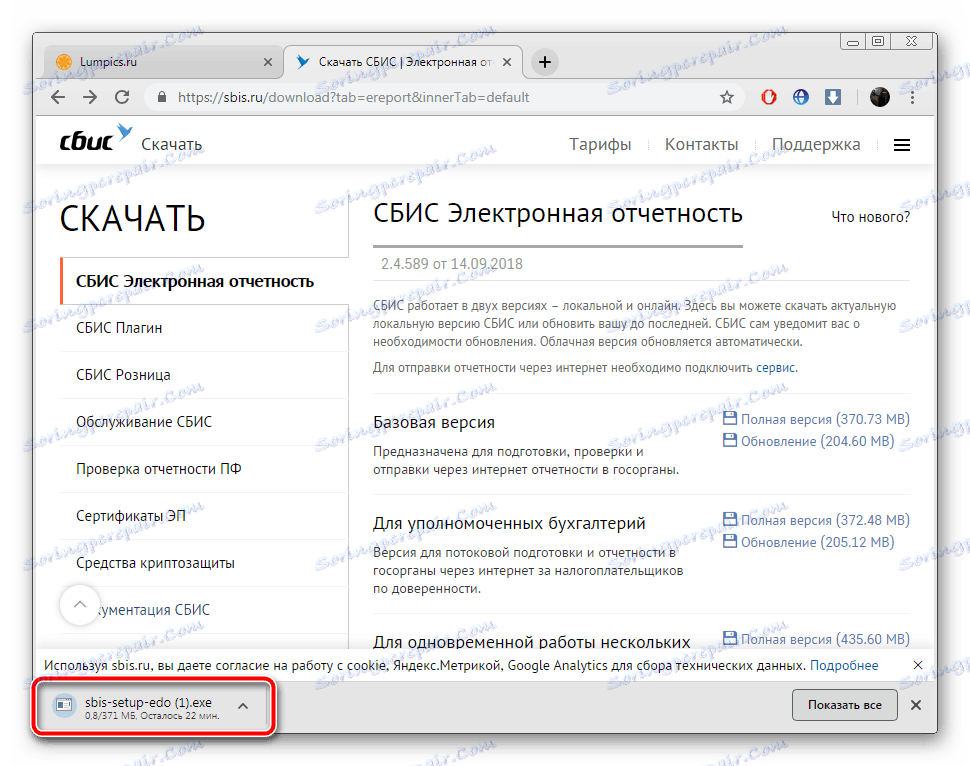
الخطوة 2: التثبيت
ننتقل الآن إلى عملية التثبيت. بغض النظر عن الإصدار أو البنية ، يتم كل شيء بنمط واحد:
- بعد تشغيل برنامج التثبيت ، يمكنك التعرف على الحد الأدنى من المتطلبات للتأكد من أن التطبيق سيعمل بشكل صحيح مع جهاز الكمبيوتر. ثم انقر فوق "التالي" .
- اقرأ شروط اتفاقية الترخيص وانتقل إلى النافذة التالية.
- اختيار أي مكان مناسب حيث سيتم تثبيت VLSI.
- تحقق مما إذا كنت بحاجة إلى إنشاء اختصار على سطح المكتب وتثبيت برنامج تشغيل خاص.
- انتظر حتى اكتمال عملية التثبيت. أثناء ذلك ، لا تقم بإيقاف تشغيل الكمبيوتر.
- الآن يمكنك تشغيل البرنامج.
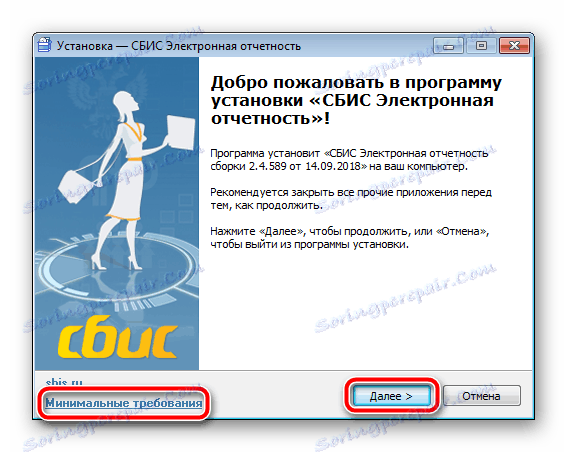
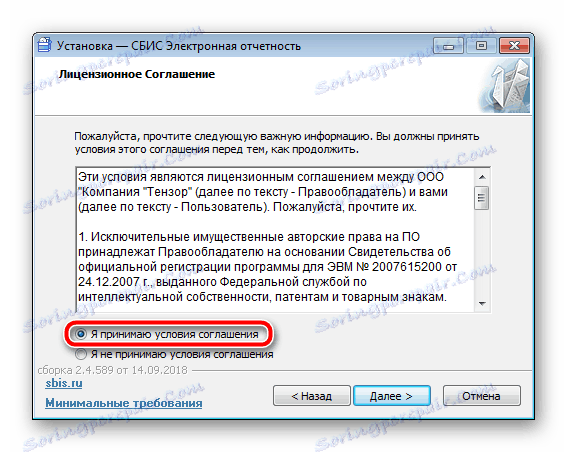


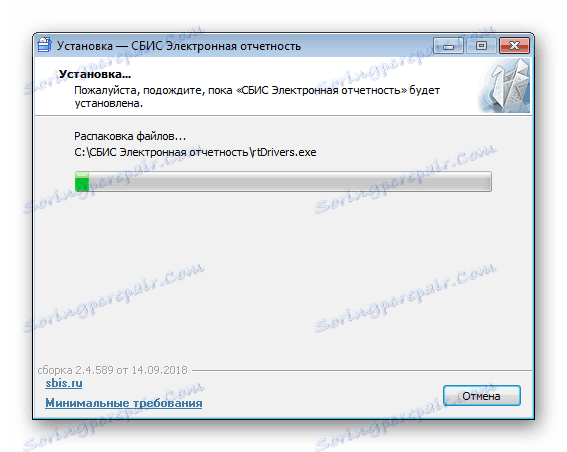

الخطوة 3: الإطلاق الأول
يمكن بالفعل إجراء جميع الإعدادات الأساسية بعد فهمك لمبدأ العمل في VLSI ، ولكن قبل كل شيء يوصى بعمل ما يلي:
- أثناء التشغيل الأول ، سيتم فهرسة الجداول وسيتم تكوين المعلمات بالإضافة إلى ذلك ، لذلك تحتاج إلى الانتظار بعض الوقت.
- بعد ذلك ، تحتاج إلى ملء الحقول المطلوبة في معالج إنشاء دافعي الضرائب. إذا لم تكن بحاجة إليه الآن ، فما عليك سوى إغلاق النافذة.
- لديك منطقة عمل أمامك ، يمكنك البدء في استخدام VLSI.
- يتم تشجيع المستخدمين الجدد على الاتصال بقائمة المساعدة للتعرف على تعليمات حول كيفية التفاعل مع البرنامج.

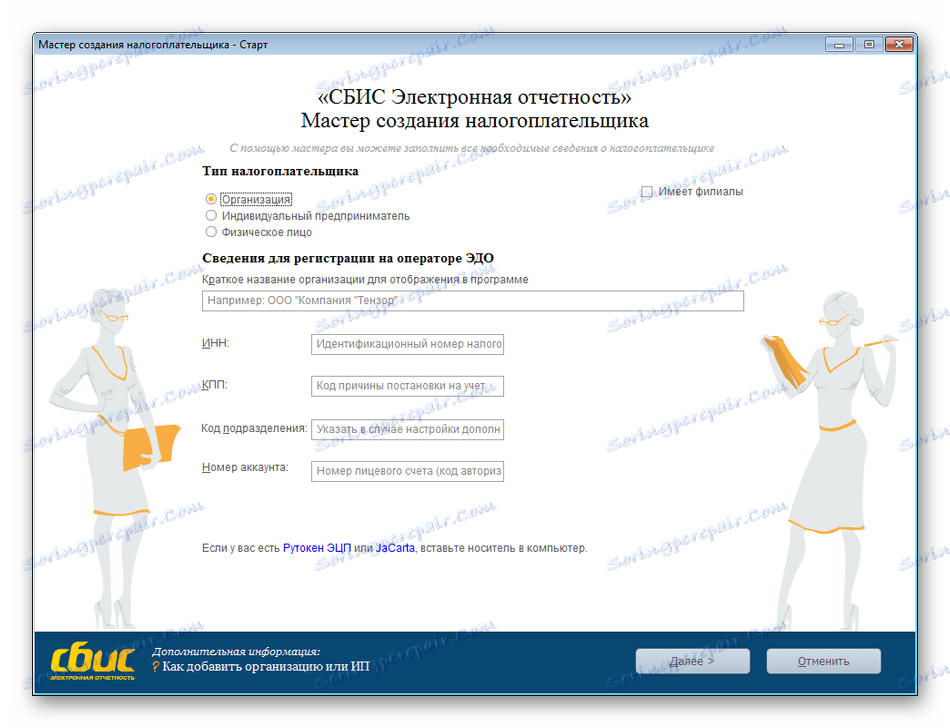
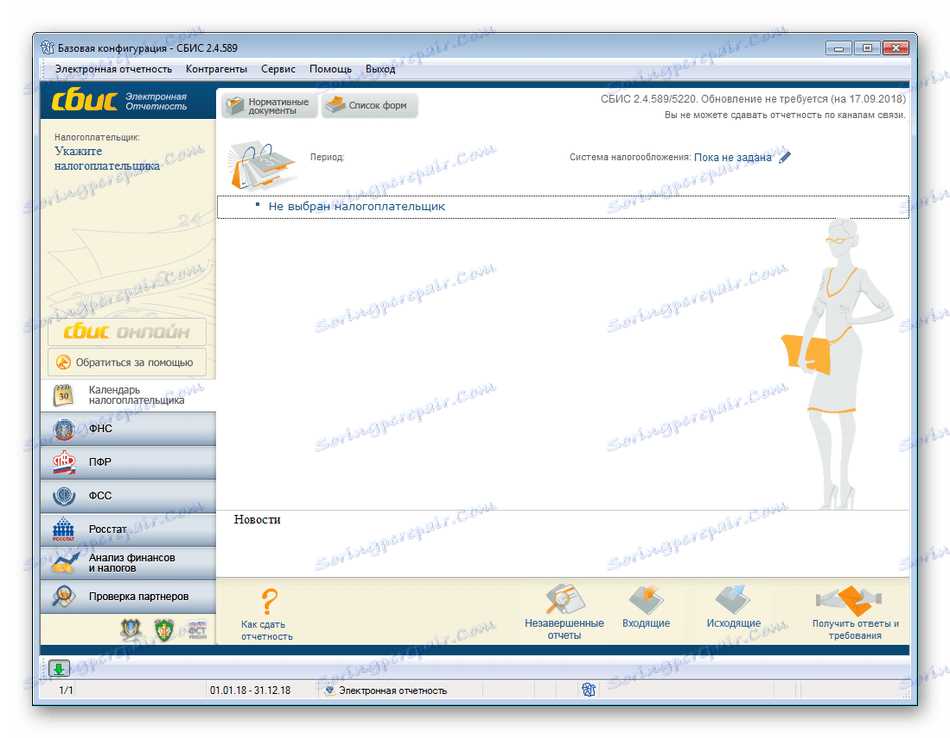
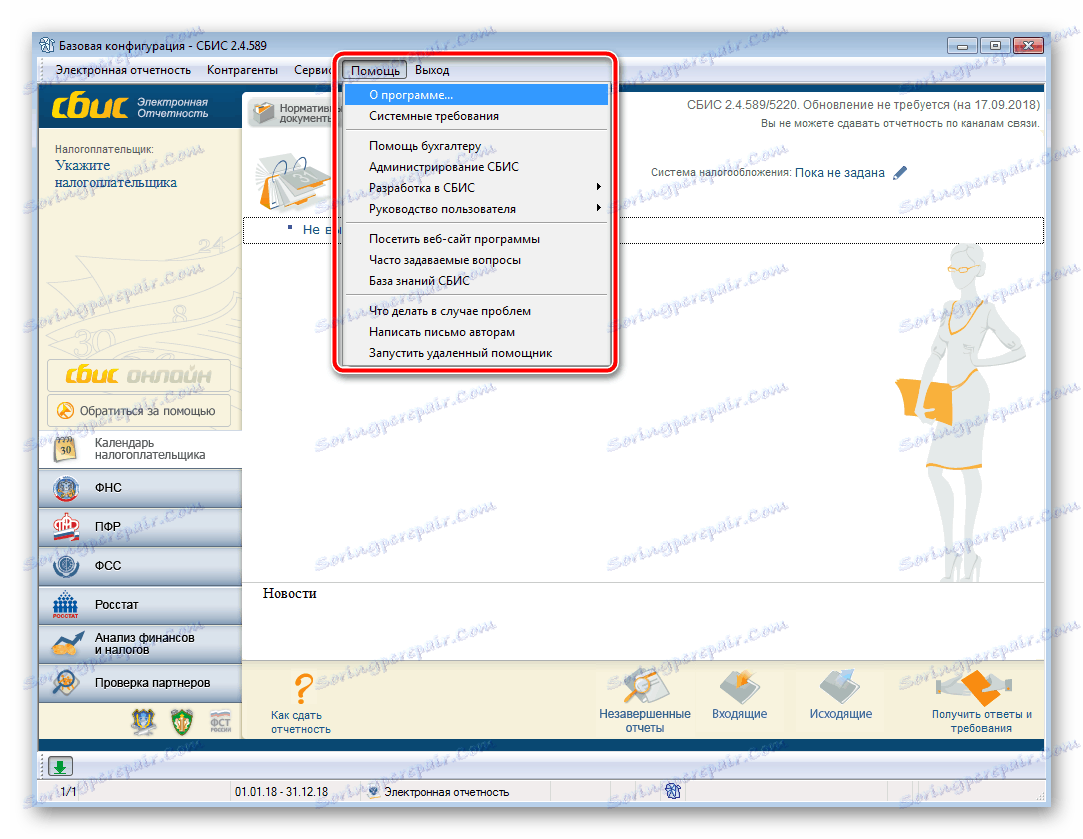
تثبيت برنامج تحديث VLSI
إذا كنت مستخدمًا نشطًا للبرنامج المعني ، فنوصيك بالتحقق من وجود تحديثات بشكل دوري إذا لم تكن تتلقى تنبيهات مناسبة من المطورين. يعد تثبيت الملفات الجديدة ضروريًا لإصلاح المشكلات البسيطة أو تنشيط الوظائف المضافة. تثبيت التحديث كما يلي:
- اتبع الرابط المشار إليه في الخطوة الأولى في القسم حول تثبيت VLSI.
- حدد الإصدار المثبت على جهاز الكمبيوتر الخاص بك وقم بتنزيل التحديث الخاص به. عند اكتمال العملية ، افتح الملف القابل للتنفيذ.
- في ذلك ، انقر على الفور على "التالي" .
- حدد الموقع لحفظ الملفات إلى حيث تم تثبيت SBIS.
- انتظر حتى يتم حفظ التحديث على جهاز الكمبيوتر الخاص بك.
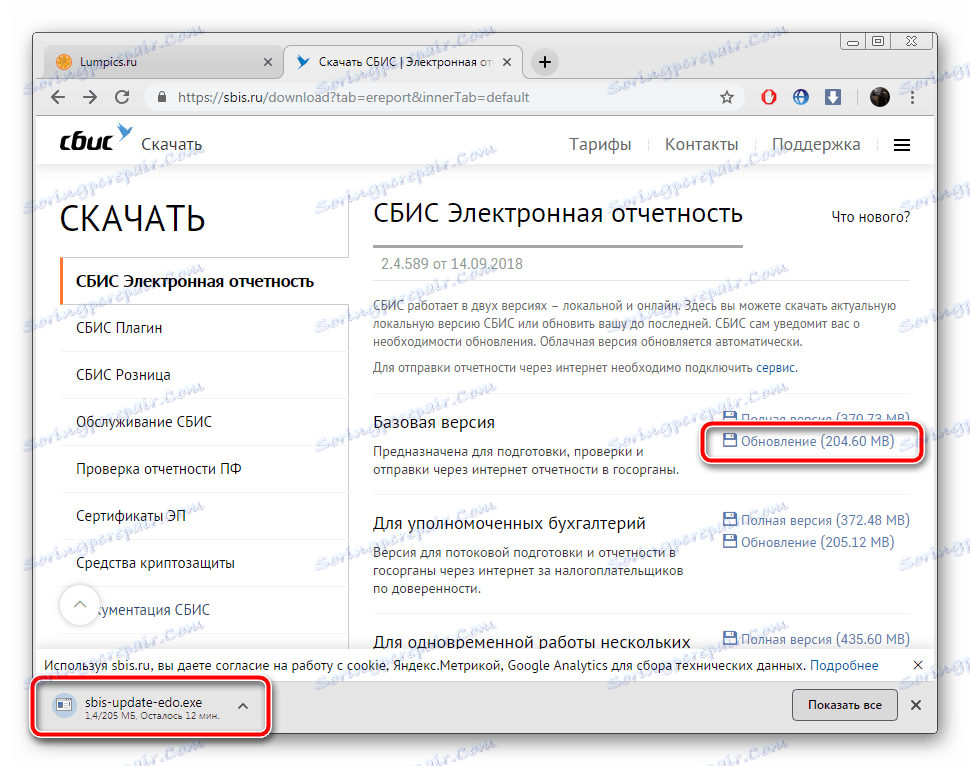



الآن يمكنك تشغيل البرنامج ، وانتظر فهرسة الجداول والانتقال إلى العمل المريح مع أحدث إصدار.
التثبيت VLSI عملية سهلة. كما ترون ، يتم كل شيء في بضع ثوانٍ فقط ، معظم الوقت الذي يستغرقه الانتظار لتحميل الملفات وتفريغها. اتبع التعليمات المذكورة أعلاه وسوف تنجح بالتأكيد.
انظر أيضا: نقل SBiS إلى كمبيوتر آخر